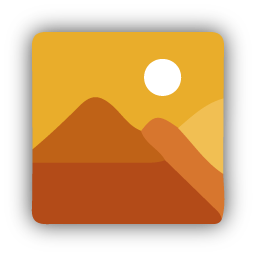快速cad看图免费版 v5.19.0.91
28万次下载
时间:2023-05-05
更多信息
- 大小:33.4M
- 类型:国产软件
此款软件没有手机版,请到PC页面下载
快速cad看图免费版是非常有名的AutoCAD看图工具,集快速看图、图纸标注、图纸测量等功能于一身,支持钢筋符号显示,无需安装任何字体,无乱码,操作简单,可直接查看图纸,提供快速查看和标记等基本功能,该软件支持天正建筑、天正给排水、天正暖通、天正电气的CAD看图产品,操作方便,图纸打开快、显示流畅,打开CAD图纸快人一步。
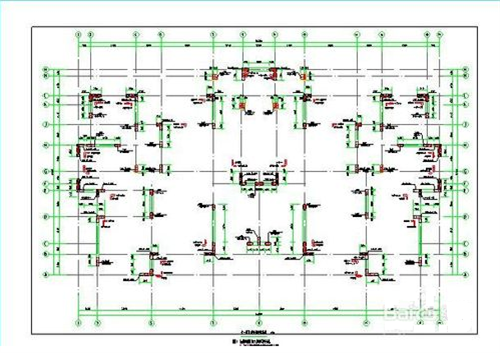

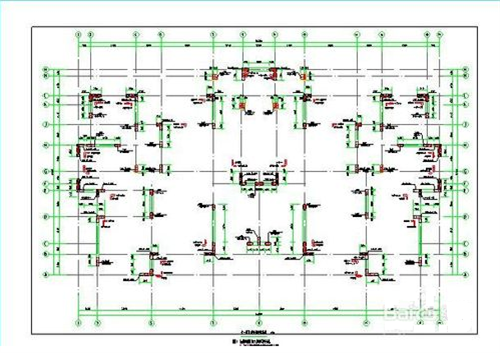
快速cad看图免费版特性
1.闪电启动速度,显示流畅,小巧易安装。
2.提供即时CAD看图服务,自由设置打印范围。
3.内置WiFi直连电脑、云盘功能、轻松传图。
4.提供连续测量、面积测量支持弧线智能打断功能。

快速cad看图常见问题
【1】快速cad看图怎么选中图层?
CAD绘图设计通常都会设置多个图层,那么我们在选择图纸内容时,如何选择某一个图层上所有对象呢?
使用CAD编辑器打开图纸文件,
在顶部选择“编辑器”菜单面板,并在“编辑器”中点击“快速选择”,打开快速选择窗口。
在“快速选择”的对象类型中选择“所有对象”,属性中选择“图层”。
在“值”下拉列表中选择需要选中的图层名称,然后点击“好”按钮确认。
最后我们就可以看到CAD图中对应图层的所有对象就已被选中。
【2】快速cad看图软件怎么截图?
1.打开需要截图的CAD图纸文件。
2.按下键盘上的Print Screen(PrtScn)键,将屏幕的截图复制到剪贴板中。
3.打开Windows自带的画图工具或其他图片编辑软件(如Adobe Photoshop、GIMP等),然后点击“编辑” → “粘贴” (或者使用快捷键“Ctrl+V”),将截图粘贴到绘图窗口或画布中。
4.使用画图工具或编辑软件的选择工具,在截图中选择需要保留的区域,然后点击“剪切”或使用快捷键“Ctrl+X”进行剪切。
5.粘贴剪切的区域并进行保存。点击“文件” → “保存” 或者使用快捷键“Ctrl+S”进行保存。亲亲,您还需要注意的是,如果需要快速截图的是一张较大的CAD图纸,可能需要进行多次截图,并将它们拼接成一张完整的图纸哦。在粘贴与保存时,也需要根据实际情况进行调整和操作哦。
【3】快速CAd看图坐标标注后在手机上显示不出来?
首先我们把图纸上传到快看云盘,然后从云盘列表里打开这个图,点左侧的【同步标注】,第一次使用云盘的请先登录账号、创建项目
第二步:然后提示同步成功后,点云盘右上角的【成员】按钮,把对方的CAD快速看图账号添加为成员
第三步:接着我们再点图纸左侧功能里的【成员协作】-【设置自己的标注对成员共享】
第四步:最后我们设置成功后,对方登录他自己的账号,就能从云盘里看到这个图,他点一次【同步标注】,再点【成员协作】-【查看成员标注】就可以了